macbook剪切文件快捷键 Mac电脑如何剪切文件
时间:2023-09-14 来源:互联网 浏览量:
macbook剪切文件快捷键,在日常使用Mac电脑过程中,我们经常会遇到需要剪切文件的情况,而掌握一些快捷键,可以极大地提高我们的工作效率。Macbook上的剪切文件快捷键是一个非常方便的功能,它可以让我们在文件管理过程中更加轻松地进行操作。不仅可以快速将文件剪切到指定位置,还可以避免手动复制和删除的繁琐步骤。究竟如何使用这个快捷键呢?下面我们就来详细介绍Mac电脑如何剪切文件的方法。
步骤如下:
1.其实这些快捷键很容易找到的,软件的快捷键通常都会对应有菜单操作。点击屏幕顶部的“编辑”(有的软件叫“修改”)弹出下拉菜单。可以看到菜单项对应的快捷键。
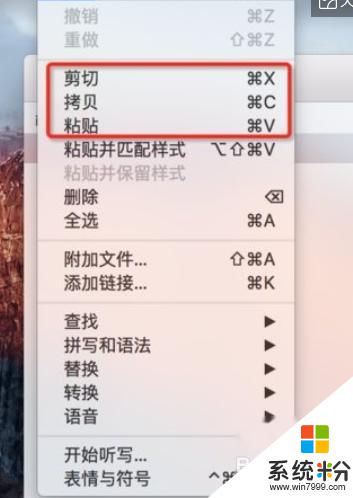
2.接着我们选择文件后,快捷键“command+c”、“command+v”、“command+option(alt)+v”分别对应“复制”、“粘贴”、“剪切”。
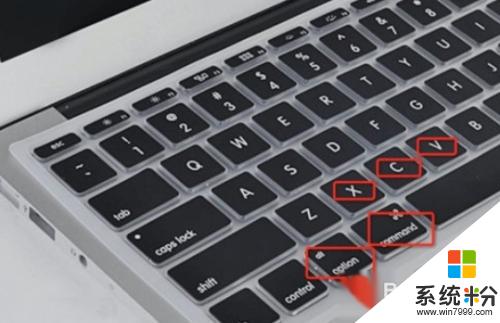
3.对于文件操作,你会发现“编辑”菜单里的“剪切”项是灰掉的。但这并不阻止你剪切文件哦,复制文件后到目标文件夹按下“command+option(alt)+v”就可以实现剪切了。
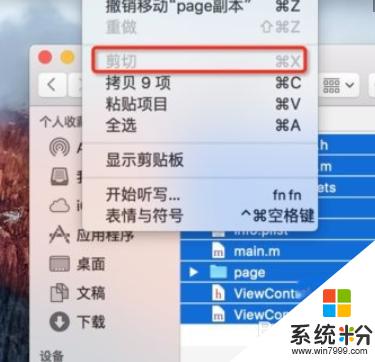
4.粘贴文件时,如果目标文件夹内有同名的文件。Mac是不会弹出提示窗口的,而是在原文件名后加上“副本”后进行粘贴。粘贴同名文件夹也采用同样规则。
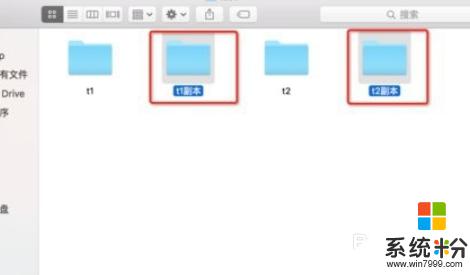
以上是macbook剪切文件的快捷键的完整内容,需要的用户可以根据这些步骤进行操作,希望这些信息可以帮助到您。
我要分享:
相关教程
- ·mac book air复制粘贴快捷键 Mac怎么复制粘贴剪切文件
- ·xp系统剪切板在哪|xp快速打开剪切板的方法
- ·Macr如何快捷切换桌面 Mac切换桌面快捷键操作的方法
- ·电脑文件删除快捷键 电脑上删除文件的快捷键是什么
- ·怎样剪辑一个音频文件或者歌曲。 剪辑一个音频文件或者歌曲的方法。
- ·怎样使用键盘操作剪切、复制和粘贴功能? 使用键盘操作剪切、复制和粘贴功能的方法?
- ·戴尔笔记本怎么设置启动项 Dell电脑如何在Bios中设置启动项
- ·xls日期格式修改 Excel表格中日期格式修改教程
- ·苹果13电源键怎么设置关机 苹果13电源键关机步骤
- ·word表格内自动换行 Word文档表格单元格自动换行设置方法
电脑软件热门教程
- 1 电脑上声音驱动怎么装 电脑声卡驱动安装步骤
- 2 电脑开机键坏了怎么解决 电脑开机键坏了如何处理
- 3 Win8.1桌面IE图标不见了怎么恢复?
- 4怎样让手机桌面显示时间和天气 如何在手机屏幕上显示时间和天气
- 5笔记本选机 怎样挑选最适合自己的笔记本 笔记本选机 挑选最适合自己的笔记本的方法有哪些
- 6怎样将pdf完美转换成word 可编辑的Word文档的方法有哪些
- 7打印机电脑上找不到 电脑无法识别打印机怎么办
- 8怎样格式化电脑磁盘 格式化电脑磁盘的方法有哪些
- 9怎样快速恢复误删、格式化硬盘u盘内存卡等资料 快速恢复误删、格式化硬盘u盘内存卡等资料的方法有哪些
- 10Win10系统Snap分屏功能怎么使用?
